現在使っているレーザープリンタ(NEC MultiWriter 5750C)に両面印刷ユニット(PR-L5750C-DL)を取り付けて、印刷するまでの一悶着を解説します。
目次
パーツの購入
購入したのはこのパーツですが、簡単には動いてくれなかったのです。
|
【送料無料】NEC 両面印刷ユニット [PR-L5750C-DL]【在庫目安:お取り寄せ】 |
楽天に注文した両面印刷ユニットが届いたので早速開梱しましたが、さすがは法人向けビジネスプリンタと銘打っているだけに、素人向けの余計な情報は一切入っていません。
箱の中に入っていたのは、製品、緩衝材、NECのサービス電話リスト(葉書サイズのペラ一枚)と設置手順書(A4ペラ一枚)だけです。
設置手順書とは、下の写真のことです。
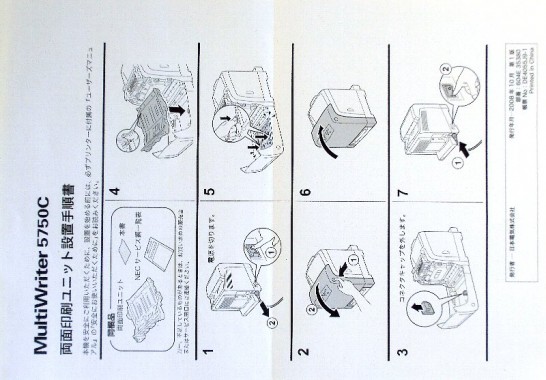
設置手順書とは言いがたいほどの簡略さですね。
ともかく、絵の通りに取り付けてみました。
両面印刷が選べない
早速試し印刷のために、プリンタの設定をしようとしましたが、両面印刷が選べないのです。
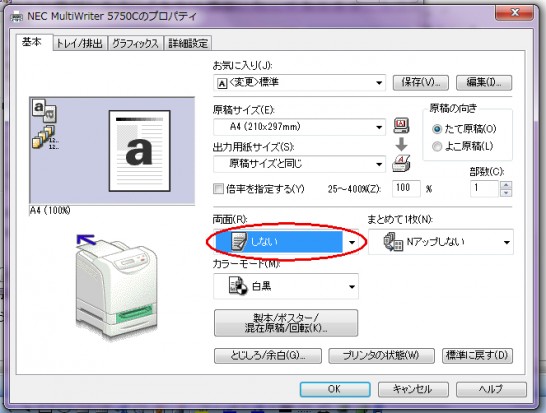
上図のウィンドウが開いて、両面の選択肢で『長辺とじ』か『短辺とじ』を選ぶことになるはずなのですが、選択肢は両面印刷を『しない』しか選べません。
プリンタのマニュアルを見ると、コネクタの接続が不完全なのではないかと書いてあります。

何回も外したり取り付けたりしましたが、いっこうに状態は変わらず、相変わらず両面印刷は出来ません。
プリンタ本体は装着を認識していた
そこで、プリンタ本体が、両面ユニットの接続を認識しているかどうかを調べてみることにしました。
このプリンタは、メニューボタンで、現在のプリンタ設定状態を出力することが出来ます。
プリンタ設定状態の中に、プリンタオプションという項目があり、両面印刷ユニットが取り付けられていれば、ここでチェックできるはずです。
両面印刷ユニットなしで出力した場合のオプション項目は、こうでした。
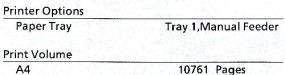
オプションとしては、ペーパートレイしかない、というわけですね。
次に、両面印刷ユニットを取り付けてから、同じ出力をさせると、こう変わって『Duplexer』が追加されました。
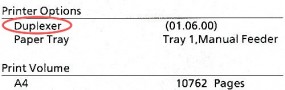
Duplexerというのが、両面印刷ユニットのことですから、プリンタ本体は両面印刷ユニットを認識していることが確認できました。
これで、本体の取扱説明書のコネクタ接続云々は見当違いだということがはっきりしました。
しかし、両面印刷を選択できないことは変わりがありません。
そこで、パソコン側でのプリンタの設定状態を調べてみます。
PCのソフトの設定が怪しい
Windowsボタンの『デバイスとプリンタ』からMultiWriter 5750Cを選んで、プリンターのプロパティを調べてみました。
最初の状態がこれです。

『両面印刷ユニット なし』となっています。
これが原因だろうと、設定を『両面印刷ユニット あり』に変更して、下の図になりました。

今度は、大丈夫だろうと、印刷設定を開いてみると、両面印刷のオプションが開けるようになっていました。
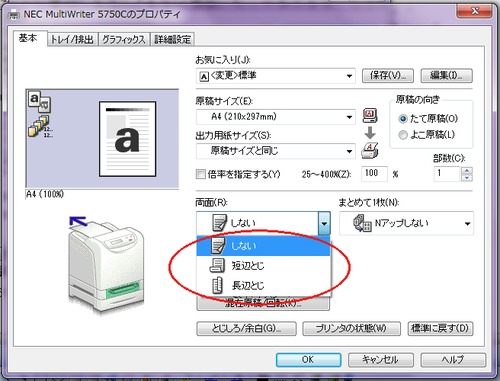
普段は、A4用紙の縦使いなので、『長辺とじ』を選択して、OKを押してみました。
目次に戻る手差しの両面印刷では意味がない
すると、『手挿しトレイに紙を入れろ』とのメッセージ。
手挿しなんて面倒だと思いましたが、紙を挿入すると、片面だけ印刷が出来た。ました。
すると、再び『手挿しトレイに紙を入れろ』とのメッセージ。
紙を裏返しにして挿入すると、両面印刷が出来ました。
めでたしめでたし。
って、それは違うでしょう。
両面印刷が自動的に出来るのが、このユニットの存在価値なのだから、一枚ずつ手挿しで紙をひっくり返していたのでは、本体よりも高額な自動装置を買った意味がありません。
隅っこに『オプション』設定をみつけた
そして、またあちこち探してみると、

印刷設定ウィンドウの左下に『オプション』ボタンがあるのを発見しました。
両面印刷のオプションが、最初は「1,3,5表面はチェックなし」、「2,4,6裏面にはチェックあり」でしたが、
上の写真のように「両方ともチェックなし」に変更して、試験印刷をしました。
やっとまともに動いてくれた
やっと、まともな動きをしてくれました。
表面を印刷した紙を再び吸い込んで、裏面を印刷して吐き出す作業です。
表面、裏面とも問題ありません。
健気に働く動きを見ていると、今までの苦労が癒やされます。
ここまで、淡々と説明してきましたが、実際には、午後3時ごろから始まって、プリンタドライバの入れ替えやら、両面印刷ユニットの着脱やら、パソコンのリセット、意味のない試し印刷の繰り返しで、ようやく両面印刷にたどり着いたのは、夜中の11時を過ぎていました。
目次に戻る一般の人には勧められないけど
さすがは、法人向けと銘打っているだけあって、余計な説明は一切ありません。
ソフトの変更などどこにも書いていないので、ここまでたどり着くのは大変でした。
わたしは、パソコンに関しては比較的オタクっぽいほうで、ヤマ勘でソフト設定をするセンスはあると思っています。
そのわたしでさえ、これほどてこずったのだから、一般の人には勧められないプリンタです。
安くて印刷が早いし、プリントはきれいだし、ランニングコストも安いので、個人でも十分に活用できますが、これだけ不親切だと、一般の人には勧められませんね。
両面印刷ユニットは、プリンタ本体価格よりも高いので、購入をためらう人も多いと思います。
A4の紙代が1円を切るほど安いので、印刷枚数を減らすことに魅力を感じない人もいるかもしれませんが、保存スペースが半分に減ることわたしにとっては有益です。
更に資源を有効に使うエコと言う意味でも価値がある買い物だったと思っています。
余談ですが、5750Cは印刷は早いし、きれいだし、トナーは安いし、良い物だと満足しています。
(リサイクルトナーを使えば、A4モノクロが0.5円足らずと、印刷コストは抜群に安いです。
2008年に発売された旧式のプリンタですが、現在購入の選択肢としても十分に魅力があります。
|
【送料無料】PR-L5750C [MultiWriter] |
同じプリンターで、ドラムカートリッジの記事があります。
関連コンテンツと広告

![【送料無料】NEC 両面印刷ユニット [PR-L5750C-DL]【在庫目安:お取り寄せ】](https://hbb.afl.rakuten.co.jp/hgb/?pc=http%3a%2f%2fthumbnail.image.rakuten.co.jp%2f%400_mall%2fpc-express%2fcabinet%2fximg175%2f4548609558028.jpg%3f_ex%3d300x300&m=http%3a%2f%2fthumbnail.image.rakuten.co.jp%2f%400_mall%2fpc-express%2fcabinet%2fximg175%2f4548609558028.jpg%3f_ex%3d80x80)
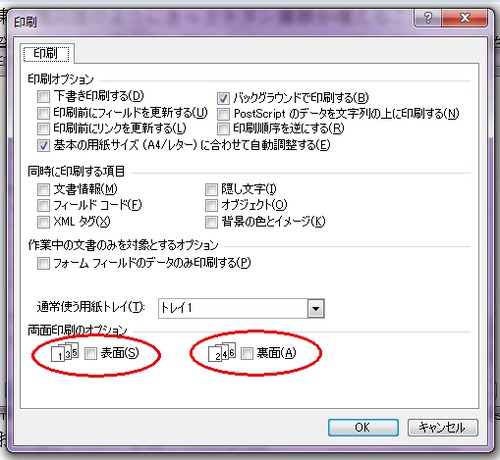
![【送料無料】PR-L5750C [MultiWriter]](https://hbb.afl.rakuten.co.jp/hgb/?pc=http%3a%2f%2fthumbnail.image.rakuten.co.jp%2f%400_mall%2fetre%2fcabinet%2fitemimage%2fpr-l5750c.jpg%3f_ex%3d300x300&m=http%3a%2f%2fthumbnail.image.rakuten.co.jp%2f%400_mall%2fetre%2fcabinet%2fitemimage%2fpr-l5750c.jpg%3f_ex%3d80x80)
コメント
突然の、メールですみません。
win10にアップしましたら、5750Cでのはがき印刷ができません。
おわかりになる方がいましたらご教授お願いいたします。
katonoさん、こんにちは。
私はいまだにWin7ですから、win10のことは分かりませんが、NECのダウンロードサイトは検討されたでしょうか。
⇒http://jpn.nec.com/printer/laser/download/driver/color/5750c.html
また、こんな情報があるので参考にしてみてください。
でも、Win10の問題ではなさそうですね。
⇒http://bbs.kakaku.com/bbs/K0000003975/SortID=20460167/#tab
抜粋:
マニュアルP.39
5750Cでの用紙変更はドライバ設定と本体操作パネル設定の両方が必要。
ご回答有難う御座います。
>5750Cでの用紙変更はドライバ設定と本体操作パネル設定の両方が必要。
P39に従い本体操作パネル設定を「ヨウシシュルイ ハガキ※」に変更しました。
しかし、症状変わらずです。
操作パネルの〈メニュー〉ボタンを押す
〈↓〉ボタンを押して[ヨウシトレイ セッテイ]を選んで〈セット〉ボタンを押す
〈↓〉ボタンを押して[ヨウシサイズ]を選んで〈セット〉ボタンを押す
〈↓〉ボタンを押して[ハガキ タテ]を選んで〈セット〉ボタンを押す
ハガキ タテ * となった事を確認して終了。
ご回答有難う御座います。
すいません。用紙種類だけを変更して、用紙サイズをA4のままにしてました。
ご指示頂きました通りにすると綺麗に印刷できました。
悩んでいましたが、解決しました。
有り難うございました。
桜井さん、こんばんは。
コメントありがとうございます。
お役に立てたようで良かったです。
このプリンタは、コストパフォーマンスです。
わたしは今、2代目を購入して使っています。
PR-L5750Cの両面印刷について、あちこち探しましたが、”印刷設定ウィンドウ”が見つかりません。どのように探したらよいか教えていただけませんか?
西垣義正さん、
お困りの様子ですね。
解決にご協力しましょう。
さて、”印刷設定ウィンドウ”とは、どの画面のことでしょうか?
この記事の中で
『両面印刷が選べない』の下の画面は、
例えばワードでファイルを開いて
〔ファイル〕⇒〔印刷〕⇒〔プロパティ〕
の順にクリックすれば開きます。
『PCのソフトの設定が怪しい』の下に3画面は
Windowsボタンの『デバイスとプリンタ』から
MultiWriter 5750Cを選んで、〔プロパティ〕を開けばこの画面になります。
もしこの画面が開かずに「印刷キュー」が表示されたら、そのウインドウの中の「プリンター」の文字をクリックして、プロパティまで追いかけます。
『隅っこに『オプション』設定をみつけた』の下の2画面は
一番上と同じです。
これで解決しなければ、運営者情報へのメールを下さい。
要素を一つずつ潰していきましょう。
北上大